iPhone không nghe được cuộc gọi đến: Cách sửa lỗi hiệu quả
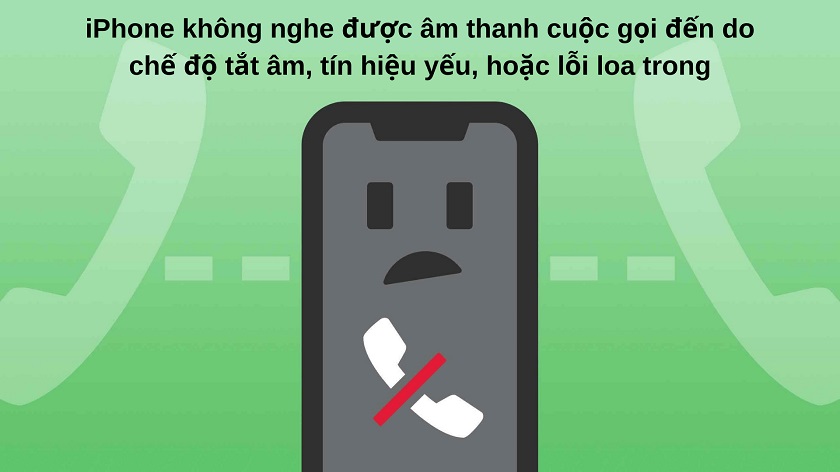
Chúng ta đều sử dụng iPhone với mục đích chính là nhận cuộc gọi và nghe cuộc gọi. Tuy nhiên, một số người dùng iPhone đã ghi nhận trường hợp không nghe được cuộc gọi trên điện thoại của họ. Bài viết dưới đây sẽ giúp bạn tìm ra nguyên nhân và cách sửa điện thoại không nghe được cuộc gọi đến. Cùng tìm hiểu cách sửa cuộc gọi đến không nghe được tiếng trên iPhone đơn giản và hiệu quả ngay tại nhà.
Nguyên nhân gây ra lỗi iPhone không nghe được cuộc gọi đến
Lỗi gọi không nghe tiếng trên iPhone bắt nguồn từ đâu ? Thông thường khi nói đến lỗi liên quan đến cuộc gọi, nguyên nhân chính luôn bắt nguồn từ tín hiệu kết nối (như sóng viễn thông, sóng WiFi,…). Tuy nhiên, trong trường hợp vẫn nhận được cuộc gọi nhưng không nghe được, hẳn chiếc iPhone đang gặp trục trặc về loa. Nắm được nguyên nhân gây lỗi sẽ giúp bạn tìm ra giải pháp khắc phục một cách thuận tiện hơn.
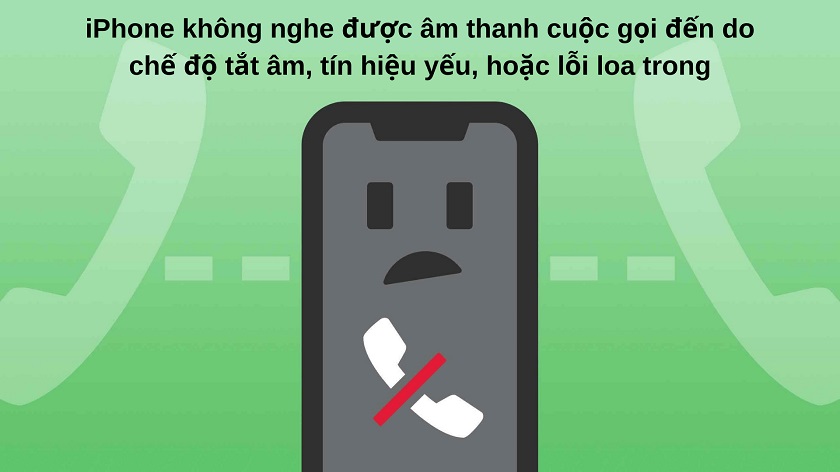
Cụ thể, nguyên nhân khiến cho iPhone không nghe được cuộc gọi đến gồm có:
- Tín hiệu yếu (cả sóng viễn thông và WiFi). Nếu bạn thực hiện cuộc gọi ở phòng kín hoặc nơi chưa phủ sóng trọn vẹn, hẳn đó là nguyên nhân chính gây nên tình trạng âm thanh nhỏ trong lúc nghe gọi.
- Chế độ Không làm phiền (Do Not Disturb) đang được kích hoạt làm cho iPhone không thể phát âm thanh trên toàn hệ thống.
- Chế độ Máy bay (Airplane Mode) đang được kích hoạt làm cho iPhone không thể nhận cuộc gọi.
- Ứng dụng chưa được cập nhật đầy đủ. Nếu bạn thường nghe gọi qua ứng dụng bên thứ ba (Skype, WhatsApp, Messenger, Zalo,…), sử dụng ứng dụng cũ cũng là nguyên nhân khiến cho chất lượng cuộc gọi bị ảnh hưởng.
- Loa trong của iPhone bị hỏng. Âm thanh cuộc gọi luôn được truyền đến tai người nghe qua loa trong. Nên nếu nhận thấy iPhone không nghe được âm thanh trong cuộc gọi đến, bạn cần kiểm tra lại loa trong của máy.
Xem thêm: Top những chiếc điện thoại Vivo mới nhất năm 2021 giá tốt nhất khiến người dùng điên đảo.
Cách sửa lỗi iPhone không nghe được cuộc gọi đến
-
Kiểm tra các chế độ tắt tiếng trên iPhone
Như đã nêu trên, một trong hai chế độ Máy bay hoặc Không làm phiền có thể đã khiến cho cuộc gọi đến không phát âm thanh trên iPhone. Để khắc phục tình trạng iPhone bị lỗi gọi không nghe được cũng như làm cho chất lượng âm thanh cuộc gọi ổn định trở lại, bạn chỉ cần đơn giản tắt các chế độ này trên điện thoại.
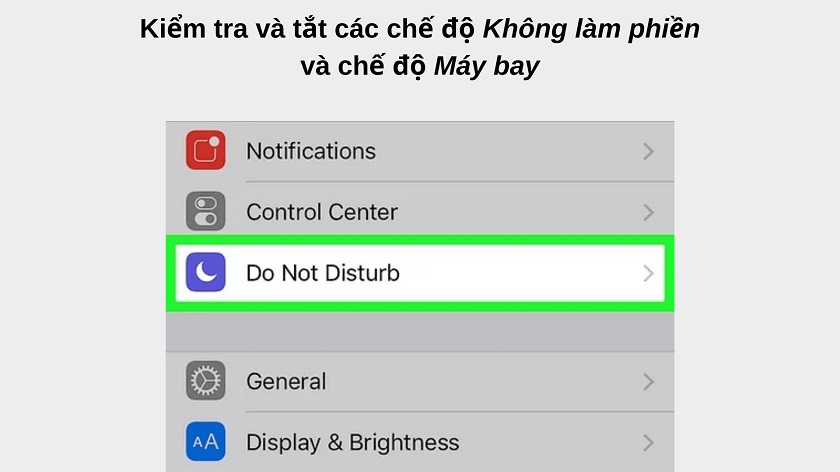
Để tắt chế độ máy bay, bạn làm như sau:
- Vào Cài đặt trên iPhone.
- Bạn sẽ thấy danh mục Chế độ Máy bay, nếu chế độ này được bật thì bạn hãy nhấn vào và tắt chế độ này.
Để tắt chế độ Không làm phiền, bạn làm như sau:
- Vào Cài đặt trên iPhone.
- Kéo xuống và bạn sẽ thấy danh mục Không làm phiền (Do Not Disturb). Hãy đảm bảo chế độ này đã được tắt đi.
-
Kiểm tra chế độ Silence Unknown Callers
Điện thoại không nghe được cuộc gọi đến iPhone có thể bắt nguồn từ Silence Unknown Callers. Silence Unknown Callers (chặn cuộc gọi lạ) là một chế độ được Apple cập nhật cho hệ điều hành iOS 13 trở lên, với chức năng chính là chặn số điện thoại lạ không có trong danh bạ của máy. Nếu bạn đang cố gắng thực hiện cuộc gọi có mặt trong danh sách này, âm thanh không phát ra là một điều hiển nhiên. Vì thế, nếu bạn cảm thấy cần liên lạc với số này, bạn có thể làm như sau:
- Vào Cài đặt trên iPhone
- Chọn Điện thoại
- Kéo xuống và chọn Chặn cuộc gọi lạ (Silence Unknown Callers)
- Tại đây sẽ hiển thị một danh sách số điện thoại đã được thêm vào (nếu có). Nếu xuất hiện liên lạc bạn cần gọi, chỉ cần bỏ số này ra khỏi danh sách là bạn có thể thực hiện cuộc gọi đến với số này ổn định.
-
Cập nhật phần mềm
Nếu gặp trường hợp iPhone gọi không nghe tiếng mà lỗi bắt nguồn từ phần mềm. Trước tiên là phần mềm nghe gọi. Bạn cần thường xuyên kiểm tra và cập nhật ứng dụng nghe gọi lên bản mới nhất để tránh lỗi cũng như đảm bảo tương thích với hệ thống.
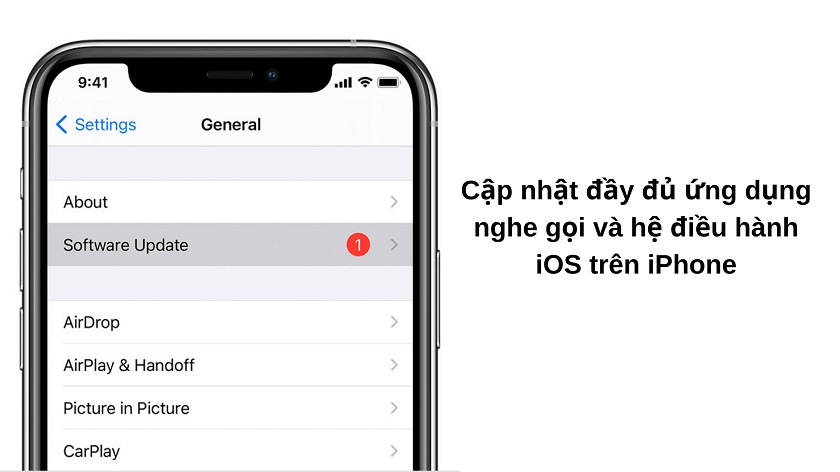
Và sau cùng, đừng bỏ qua cập nhật iOS trên iPhone. Nếu iPhone của bạn vẫn đang chạy iOS cũ, điều này có thể gây ra lỗi âm thanh do tương thích kém. Để kiểm tra cập nhật iOS, bạn làm như sau:
- Vào Cài đặt.
- Kéo xuống và chọn Cài đặt chung
- Tại đây bạn sẽ thấy mục Cập nhật Phần mềm. Nếu có bản cập nhật mới thì hệ thống sẽ yêu cầu bạn xác nhận để tiến hành tải về & cài đặt.
-
Kiểm tra và thay loa trong cho iPhone
Lỗi nghiêm trọng cuối cùng khiến iPhone không thể nghe được âm thanh cuộc gọi đến chính là hỏng loa trong. Khác với những trường hợp trên vốn có thể cắm tai nghe vào, lỗi loa trong sẽ không thể phát âm cuộc gọi ngay cả với tai nghe. Khi đó, bạn hãy mang iPhone đến các hệ thống sửa chữa để được hỗ trợ và tiến hành thay loa trong cho iPhone.
Trên đây là một số nguyên nhân và cách xử lý lỗi điện thoại iPhone không nghe được cuộc gọi đến giúp bạn yên tâm sử dụng máy lâu dài. Chúc bạn thành công!





